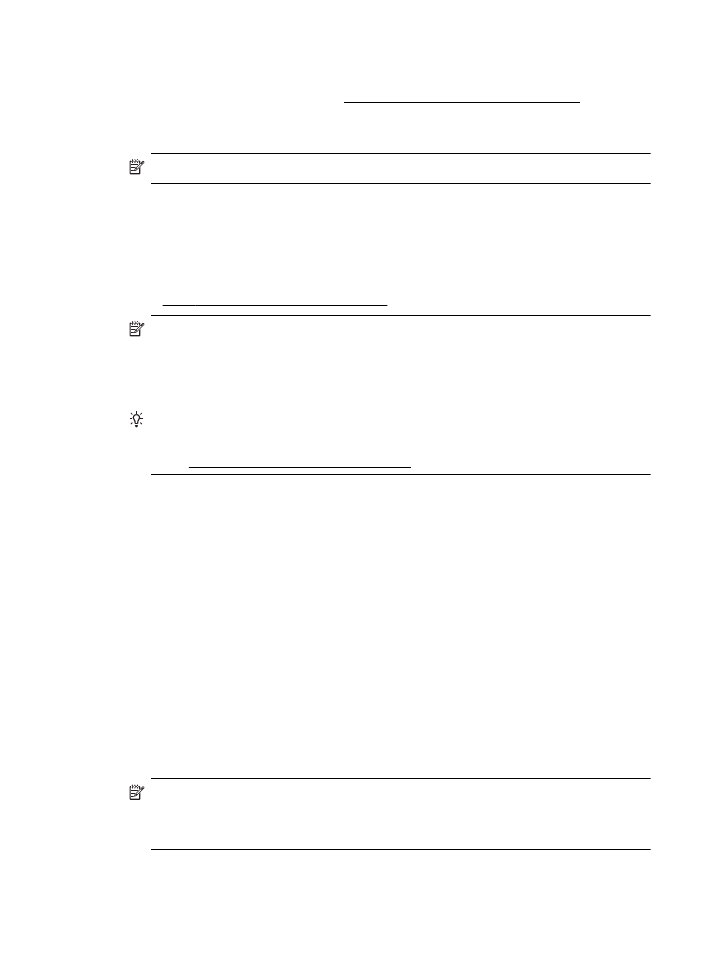
Web サーバーを開けない
注記 内蔵
Web サーバーを使用するには、プリンターをワイヤレス
接続でネットワークに接続する必要があります。プリンターとコン
ピューターが
USB ケーブルで接続されている場合は内蔵 Web サー
バーを使用できません。
ヒント プリンターに関する多くの一般的な問題の解決に役立つ情
報とユーティリティについては、
HP オンライン サポートの Web サ
イト
www.hp.com/go/customercare をご覧ください。
内蔵
Web サーバーを開けない
ネットワーク設定の確認
•
電話コードまたはクロスオーバー
ケーブルを使用してプリンター
をネットワークに接続していないことを確認します。
•
ネットワーク
ケーブルがプリンター本体にしっかりと接続されて
いることを確認します。
•
ネットワーク
ハブ、スイッチ、またはルーターがオンになり、正
しく作動していることを確認します。
コンピューターの確認
お使いのコンピューターがネットワークに接続されていることを確認
します。
注記
EWS を使用するには、プリンターをネットワークに接続する
必要があります。プリンターとコンピューターが
USB ケーブルで
接続されている場合は内蔵
Web サーバーを使用できません。
プリンター
169
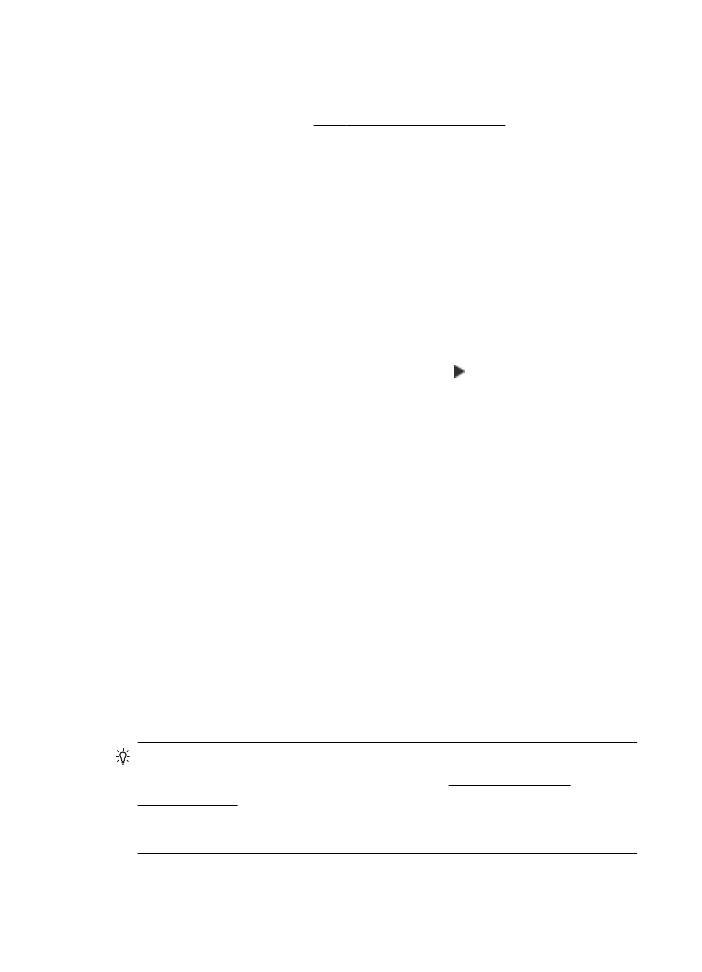
Web ブラウザの確認
•
Web ブラウザがシステム最小要件を満たしていることを確認しま
す。詳細については、内蔵
Web サーバーの仕様を参照してくださ
い。
•
お使いの
Web ブラウザーでインターネットに接続するためにプ
ロキシ設定を使用している場合は、これらの設定をオフに設定して
みてください。詳細については、使用している
Web ブラウザで使
用可能なマニュアルを参照してください。
•
お使いの
Web ブラウザで JavaScript と cookies が有効になって
いることを確認してください。詳細については、使用している
Web ブラウザで使用可能なマニュアルを参照してください。
プリンターの
IP アドレスの確認
•
プリンターの
IP アドレスを確認するには、ネットワーク設定ペー
ジを印刷して
IP アドレスを取得します。 (右矢印)、[セットアッ
プ
]、[ネットワーク]、[ネットワーク設定の印刷] の順にタッチしま
す。
•
コマンド
プロンプト (Windows) またはネットワーク ユーティリ
ティ
(Mac OS X) から、プリンターの IP アドレスを使用して PING
コマンドを実行します。
(ネットワーク ユーティリティは、ハード
ディスクのトップ
レベルにある [アプリケーション] フォルダー内
の
[ユーティリティ] フォルダーに存在します。)
例えば、
IP アドレスが 123.123.123.123 の場合、以下をコマンド
プロンプトに入力します
(Windows)。
C:\Ping 123.123.123.123
または
ネットワーク
ユーティリティ (Mac OS X) で、[Ping] タブをクリ
ックし、ボックスに
123.123.123.123 を入力して、[Ping] をクリ
ックします。
応答が表示された場合、
IP アドレスは正しいということです。タ
イムアウト応答が表示された場合は、
IP アドレスが間違っていま
す。
ヒント
Windows を実行しているコンピューターを使用している場
合、
HP オンライン サポート Web サイト www.hp.com/go/
customercare にアクセスしてください。この Web サイトには、プ
リンターに関する多くの一般的な問題の解決に役立つ情報とユーテ
ィリティが用意されています。
第
8 章
170
問題の解決法